或许有的朋友还不会使用VideoScribe添加图片,那么还不会的朋友赶紧来和小编一起学习一下使用VideoScribe添加图片的方法吧,希望通过本篇教程的学习,可以帮助大家更好地了解VideoScribe。
首先,打开VideoScribe,点击图片按钮。
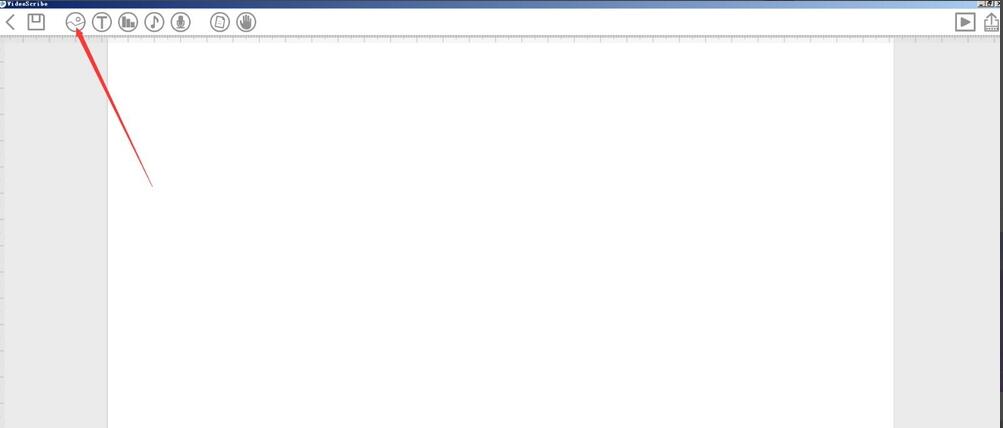
点击素材主页按钮,并可以搜索相应类型素材。如下图
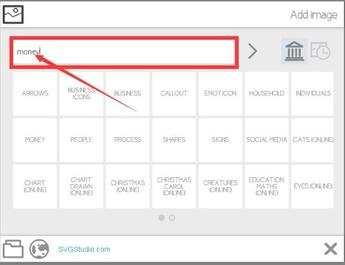
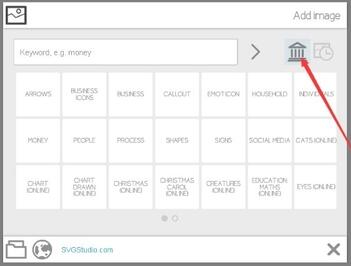
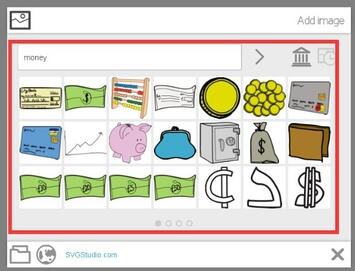
选中你想要的素材,单击就可以加载到VideoScribe画布上了。
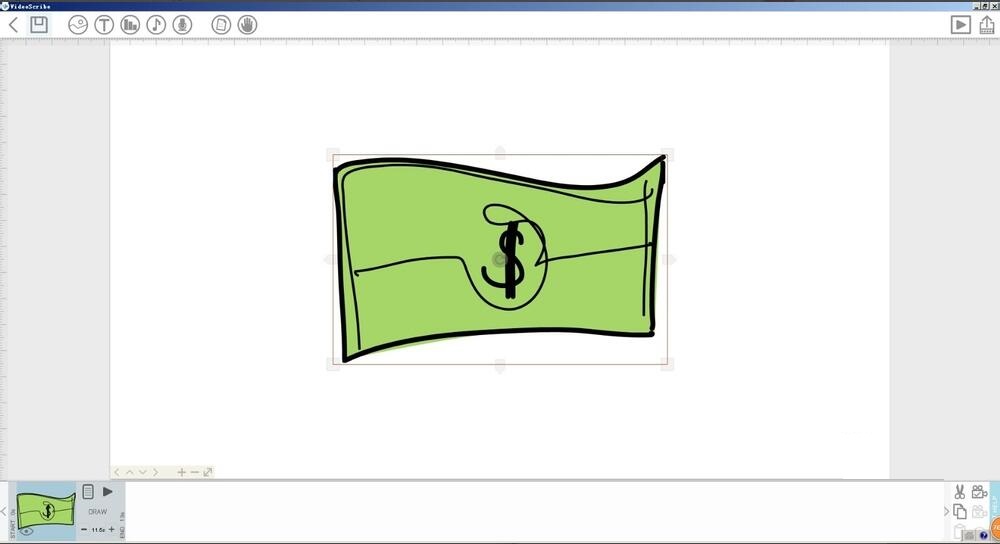
以上就是小编为大家分享的使用VideoScribe添加图片的方法,有需要的朋友可以来看看哦。
时间:2020-10-16来源:华军软件教程作者:清晨
或许有的朋友还不会使用VideoScribe添加图片,那么还不会的朋友赶紧来和小编一起学习一下使用VideoScribe添加图片的方法吧,希望通过本篇教程的学习,可以帮助大家更好地了解VideoScribe。
首先,打开VideoScribe,点击图片按钮。
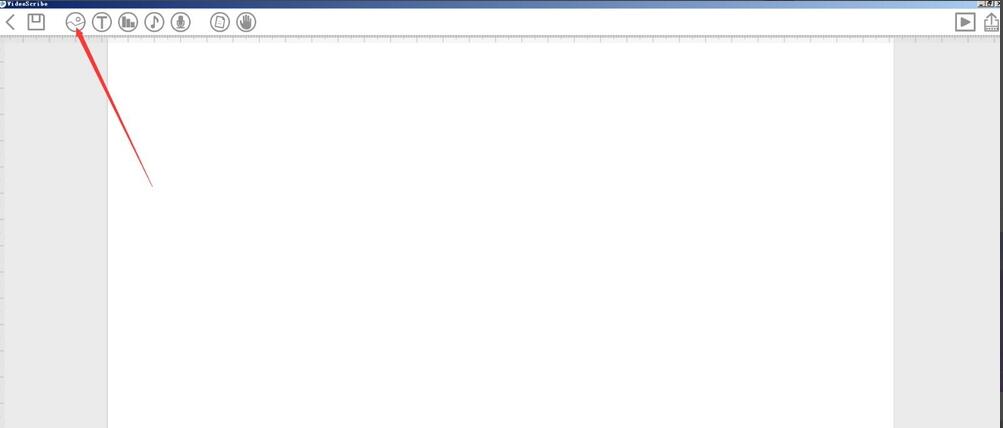
点击素材主页按钮,并可以搜索相应类型素材。如下图
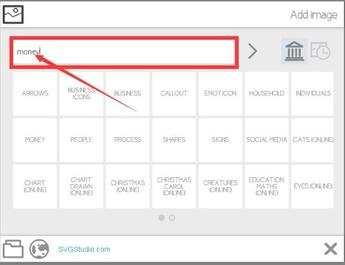
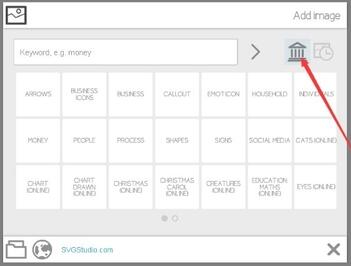
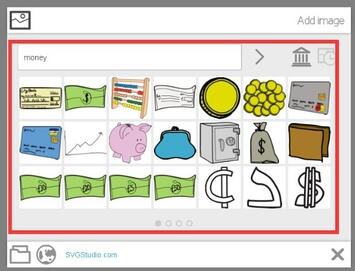
选中你想要的素材,单击就可以加载到VideoScribe画布上了。
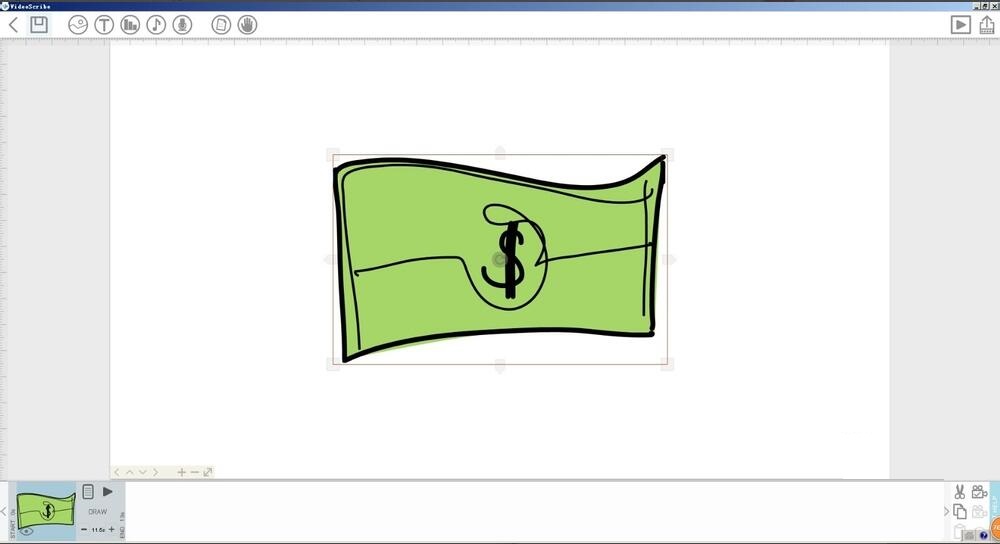
以上就是小编为大家分享的使用VideoScribe添加图片的方法,有需要的朋友可以来看看哦。